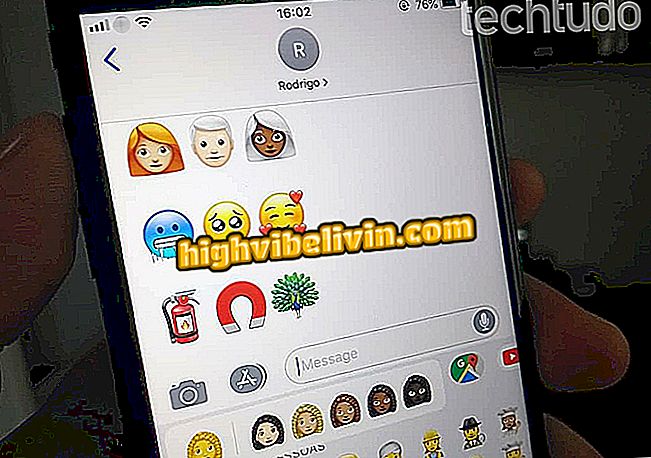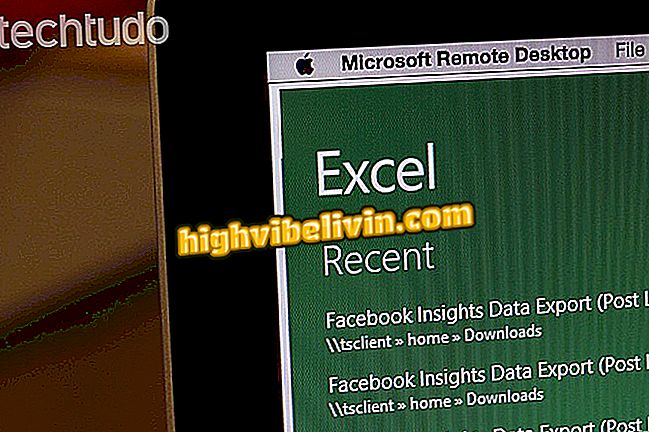Uuden Skypen käyttäminen iPhonessa
Skype for iPhone (iOS) -sovellus on saanut päivityksen, jonka avulla voit lisätä tekstiä, hymiöitä ja valokuvia videopuheluihin. Lisäksi on nyt mahdollista käyttää tekstiviestireaktioita, löytää helposti uutisia ja pelituloksia ja jakaa valokuvia ja videoita "Kohokohdat" -toiminnossa, joka on samanlainen kuin Instagram-, Instagram- ja Facebook-tarinat.
Tutustu seuraavaan opetusohjelmaan, miten Skypen uutisia voi käyttää iPhonessa. On syytä muistaa, että Apple-matkapuhelimiin äskettäin julkaistut ominaisuudet ovat olleet Android-käyttäjien saatavilla muutama viikko sitten - miten Googlen järjestelmän tarinoita käytetään.

Skypen tärkeimmät kohteet: Katso, miten uusia ominaisuuksia käytetään
Skype voittaa tarinoita; katso miten postitat tarinoita Kohokohdat-osioon
kohokohtia
Vaihe 1. Jos haluat lähettää valokuvan tai videon kohokohtiin, pyyhkäise näyttöä vasemmalle tai kosketa "Kamera". Kun olet ottanut kuvan tai tallentanut videon, voit lisätä tekstityksiä, tarroja ja piirustuksia vapaasti käsin käyttämällä kuvakkeita, jotka sijaitsevat näytön oikeassa yläkulmassa.

Uuden Skype-korostuksen lisääminen
Vaihe 2. Vasemmassa alakulmassa voit tallentaa muokatun kuvan matkapuhelimen galleriaan tai lähettää sen tarinasi timantti-kuvakkeeseen. Napauta tässä tapauksessa "OK" vahvistaaksesi. Voit lähettää kuvan tietylle ystävälle myös käyttämällä oikeassa alakulmassa olevaa sinistä kuvaketta.

Julkaise valokeila Skypen historiaan
Vaihe 3. Jos haluat nähdä ystäväsi kohokohdat, liu'uta chat-näyttöä oikealle tai napauta "Kohokohdat" -välilehteä. Tarinasi ladatut kuvat ja videot näkyvät näytön oikeassa alakulmassa. Napauta nähdäksesi sen. Tallenna, jaa tai poista korostus näytön oikeassa yläkulmassa olevalla "..." -painikkeella.

Skype-kohokohtien hallinta
Vaihe 4. Toisin kuin muissa sovelluksissa, kuten Instagramissa ja Facebookissa, älä vain lisää Skypen yhteyshenkilöä seuraamaan henkilön kohokohtia. Jos haluat nähdä ystäväsi tarinoita, kosketa näytön oikeassa yläkulmassa olevaa painiketta korostusnäytössä ja napsauta sitten "Seuraa ihmisiä". Valitse vain haluamasi yhteystiedot. Heille ilmoitetaan ja heidän on hyväksyttävä pyyntösi.

Skype-kohokohtia seuraa ihmisiä
reaktiot
Vaihe 1. Keskustelussa voit reagoida kaikkiin vastauksiin. Voit tehdä niin koskettamalla vain hymiön edustamaa kuvaketta viestin oikeassa yläkulmassa. Valitse sitten haluamasi reaktio. Ystäväsi tietää, miten reagoit viestiin.

Reagoi Skypen tekstiviesteihin
Vaihe 2. Voit myös lähettää reaktioita video- tai äänipuheluille. Voit tehdä tämän pyyhkäisemällä puhelun aikana videon oikeassa alakulmassa olevaa ohjainta ja pyyhkäisemällä vasemmalle. Käytettävissä olevat reaktiot näytetään. Valitse lähetettävä.

Reaktioiden lähettäminen Skype-videopuheluihin
botit
Vaihe 1. Skype esitteli myös botit, joiden avulla käyttäjät voivat nopeasti löytää tietoja, kuten sää, uutiset ja pelitulokset jättämättä sovelluksesta. Voit tehdä tämän koskettamalla "+" näytön vasemmassa yläkulmassa ja valitsemalla "Etsi botit".

Lisää botti Skypeen
Vaihe 2. Jos haluat lisätä botin, liu'uta näyttö loppuun ja napauta "Lisää yhteystietoihin". Sitten botti näkyy yhteystietoluettelossasi ja voit olla vuorovaikutuksessa sen kanssa, kuten se olisi keskustelu - useimmat niistä ovat tällä hetkellä saatavilla vain englanniksi.

Yhteydenpito Skype-botin kanssa
Skype lakkasi toimimasta, miten ratkaista se? Tutustu keskusteluryhmässä

Lisää iPhone: video tuo neljä vinkkiä akun käyttöiän lisäämiseksi